Com uma conta na Timely conta, você pode criar vários tipos diferentes de eventos, dependendo da estrutura do seu evento. Neste guia, orientaremos você na criação de eventos de um dia, de vários dias e recorrentes em seu Timely software de calendário de eventos.
1. Como criar eventos de um dia
Eventos de um dia são eventos únicos que ocorrem em um dia específico sem repetição. Esses eventos normalmente têm horários de início e término definidos, variando de algumas horas a um dia inteiro. Os exemplos incluem jantares para arrecadação de fundos ou palestras universitárias com palestrantes convidados.
Para criar um evento de um dia, basta seguir estas etapas:
- Faça login no seu Timely conta e navegue até Eventos.
- No lado direito da tela, você encontrará a seção Adicionar Evento, onde poderá inserir todos os detalhes necessários do evento.
- Para eventos de um dia, certifique-se de que as datas de início e término sejam iguais, mas os horários de início e término sejam diferentes.

- Depois de preencher todas as informações, você pode Salvar como Rascunho, Agendar ou Publicar seu evento.
Se o seu evento durar o dia inteiro sem horário específico de início e término, basta verificar o Evento de dia inteiro opção.
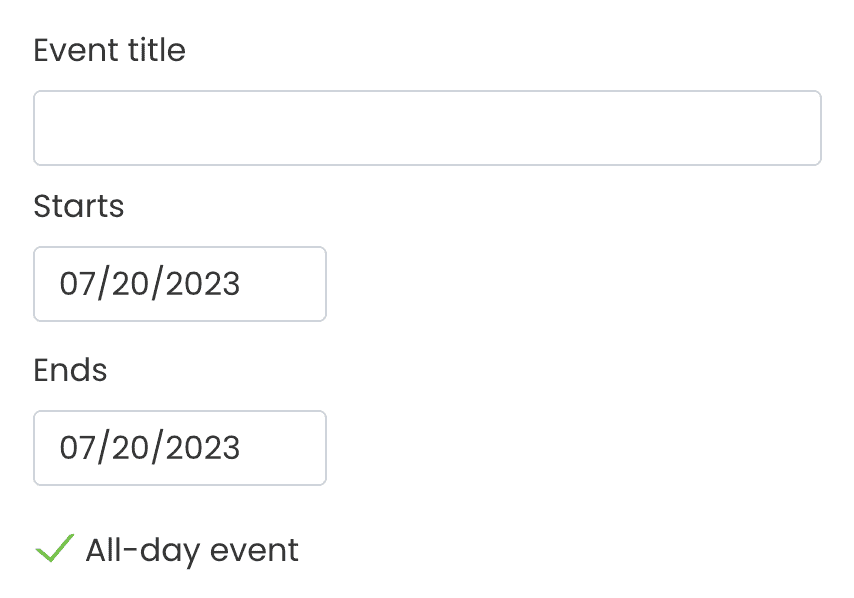
2. Como criar eventos de vários dias
Eventos de vários dias ocorrem durante dois ou mais dias consecutivos, por exemplo, conferências e workshops. Criando um evento de vários dias em seu Timely O calendário de eventos segue o mesmo processo de criação de qualquer outro evento, mas você precisará especificar as datas e horários de início e término do evento.
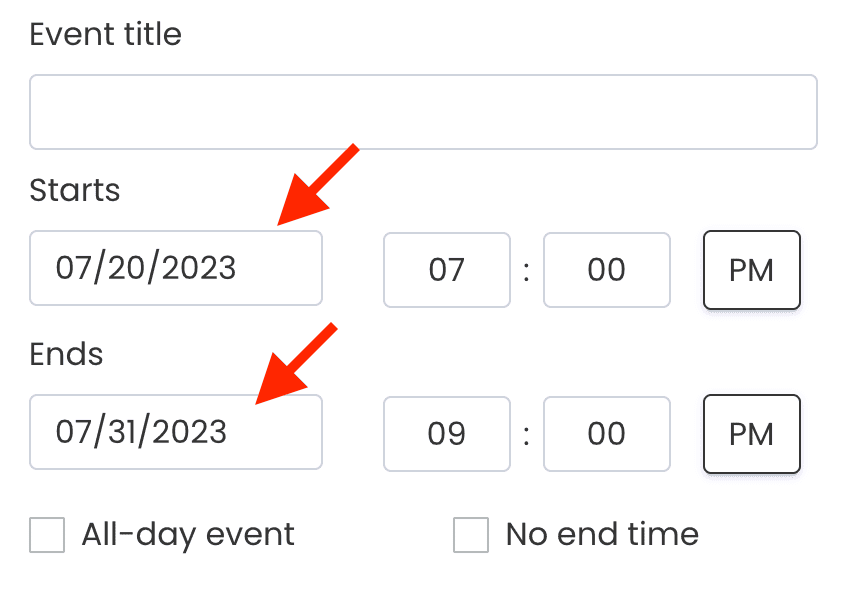
Alternativamente, você pode selecionar o Sem data de término opção de repetir o evento em sua agenda todos os dias até que você o remova manualmente.
IMPORTANTE: Quando você cria um evento de vários dias, o calendário o exibirá como uma única ocorrência com eventos de vários dias. Em outras palavras, mostrará o evento começando na data e hora de início e terminando na data e hora de término.
No entanto, se você quiser mostrar a hora exata em que o evento começa e termina para cada dia, é melhor criar um evento recorrente ou clonar o evento original e ajuste a data e a hora de cada recorrência.
3. Como criar eventos recorrentes
Um evento recorrente, ou evento repetido, é um evento que ocorre mais de uma vez no seu calendário de eventos. Com um Timely conta, você pode criar eventos repetidos com base em regras predefinidas, evitando a inserção manual de cada ocorrência.
Criando eventos recorrentes com Timely é simples. A primeira coisa que você precisa fazer é configurar a primeira recorrência do evento que deseja repetir. Vamos dar um exemplo para ilustrar esse processo: suponha que você tenha um evento recorrente que começa no dia 6 de março às 7h e termina no dia 6 de março às 8h, e se repete em uma frequência pré-determinada. Ao criar seu evento em Timely, você terá que configurar a primeira recorrência da seguinte forma:

A seguir, para que este evento se repita nas datas subsequentes, é essencial configurá-lo corretamente utilizando as opções de recorrência adequadas. Você tem diversas opções de recorrência à sua disposição ao criar eventos com Timely. Você pode escolher entre recorrências diárias, semanais, mensais, anuais e personalizadas.
3.1 Eventos recorrentes diários
Para criar eventos recorrentes diários, você pode definir o evento para repetir todos os dias ou a cada 2 ou mais dias. Você também pode determinar uma data específica para o término da recorrência, se necessário.
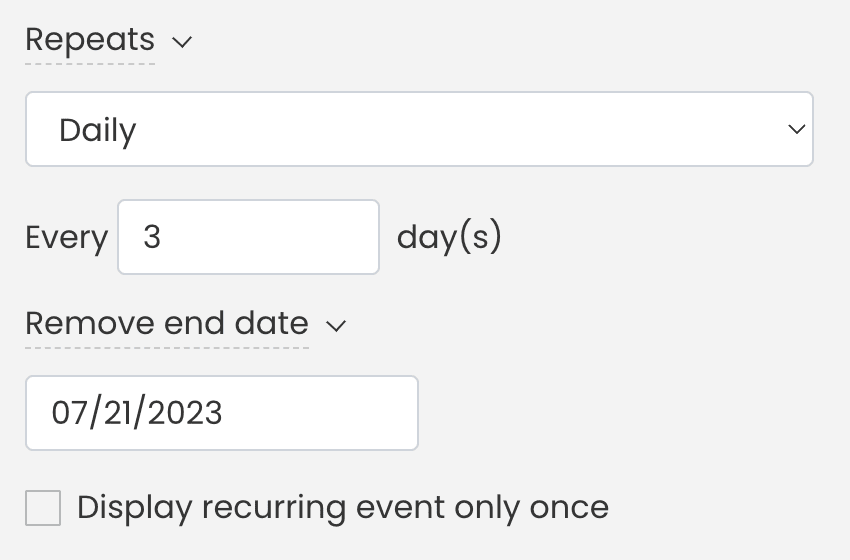
3.2 Eventos recorrentes semanais
Se você deseja criar eventos que se repetem semanalmente, basta selecionar Semanal na Repete menu suspenso. Em seguida, escolha os dias da semana em que deseja que seu evento se repita. Além disso, você pode definir a data final de sua recorrência. Por exemplo, um evento que acontece às segundas, quartas e sextas-feiras, a cada 3 semanas, e termina em 21 de julho de 2023.
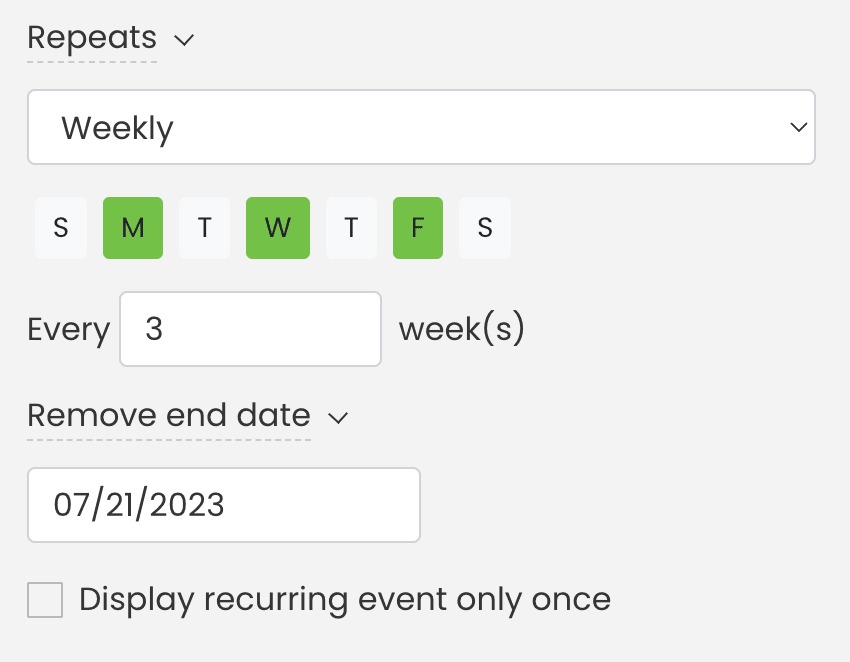
3.3 Eventos recorrentes mensais
Para eventos que se repetem todos os meses, selecione o Mensal recorrência. As opções recorrentes são:
- No mesmo dia do mês. Para eventos que acontecem sempre no mesmo dia do mês independente do dia da semana em que se enquadram. Por exemplo, um evento que se repete no primeiro dia de cada mês;
- Dia da semana. Para eventos que ocorram em um dia pré-determinado da semana dentro do mês, como a 1ª segunda-feira ou a última sexta-feira de cada mês;
- Dia do mês. Para eventos que se repetem em dias específicos de cada mês. Por exemplo, dia 1, dia 11 e dia 25. Essa configuração é diferente da primeira porque você pode configurar mais de um dia em sua recorrência mensal.
Além disso, você pode determinar o intervalo mensal e a data final do seu evento recorrente.
3.4 Eventos recorrentes anuais
Planeje celebrações anuais, marcos e eventos recorrentes com Timelyrecurso de recorrência anual. Você pode definir a repetição dos eventos anualmente, oferecendo maior flexibilidade e conveniência para o planejamento de eventos de longo prazo. Seja uma conferência anual, uma celebração de aniversário ou um workshop sazonal, Timelya opção de recorrência anual do garante que seus eventos sejam agendados sem esforço, ano após ano. Basta selecionar a data desejada, definir o intervalo de recorrência e deixar Timely lidar com o resto.
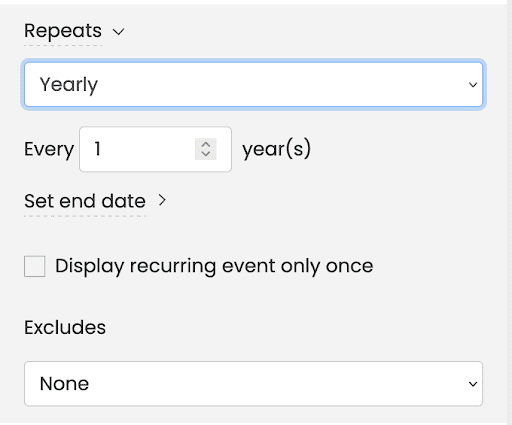
3.5 Eventos recorrentes personalizados
Se o seu evento recorrente não se enquadrar em nenhuma das outras opções de recorrência, você poderá personalizar o intervalo de repetição no item Personalizado opção de recorrência. Basta escolher as datas do calendário nas quais deseja que o evento se repita.
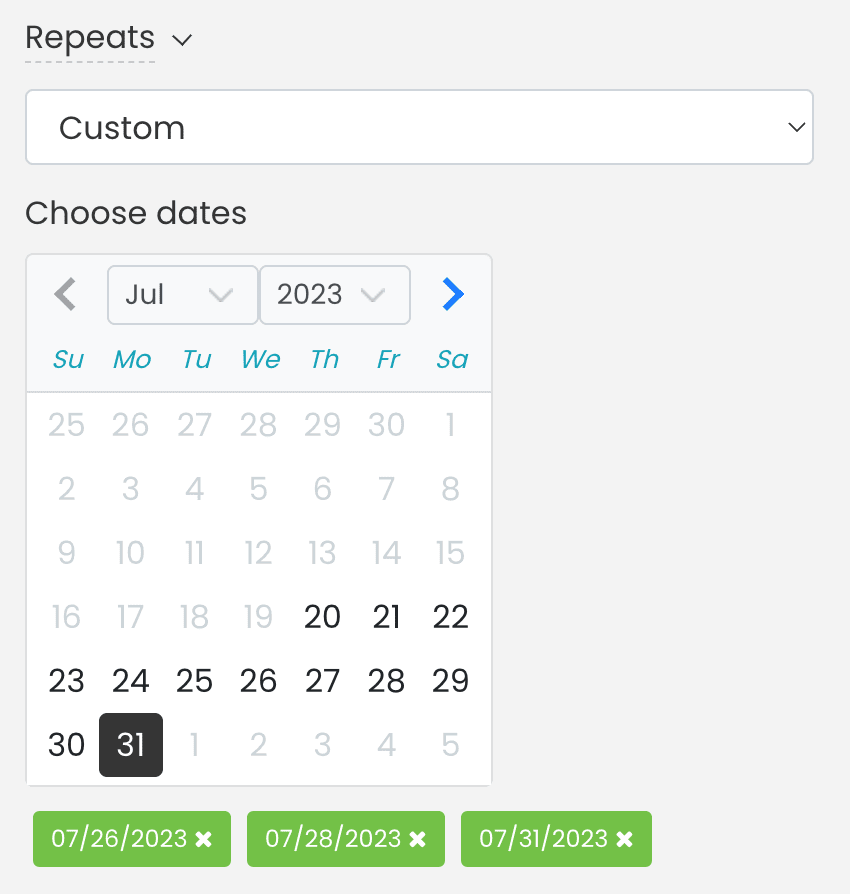
3.6 Exibir evento recorrente apenas uma vez
Por padrão, todos os eventos recorrentes publicados aparecerão em seu Timely Calendário de Eventos. No entanto, você pode alterar essa configuração se não quiser que um evento seja exibido no calendário sempre que ocorrer novamente. Basta marcar a caixa “Exibir evento recorrente apenas uma vez” antes de publicar seu evento e o calendário exibirá apenas a próxima recorrência.
3.7 Excluir Recorrência
Caso não queira que o evento se repita em determinados dias, basta selecionar uma das opções no menu Exclui menu suspenso. As opções de exclusão são iguais às opções de recorrência: Personalizado, Diário, Semanal, Mensal e Anual. Esta funcionalidade é muito útil para excluir feriados da sua regra de recorrência.
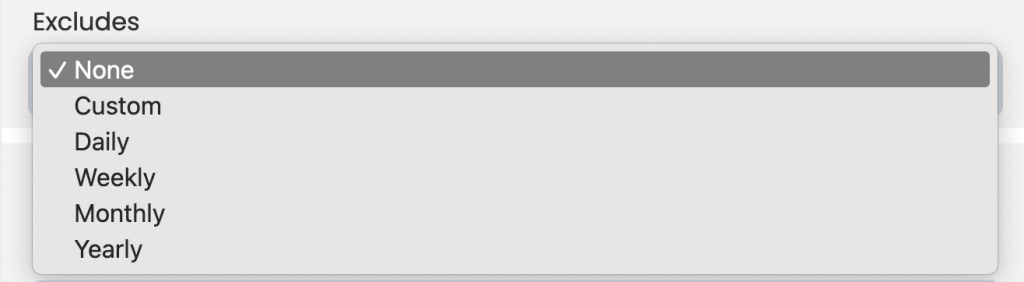
Precisa de ajuda adicional?
Para obter mais orientação e suporte, visite nosso Central de Ajuda. Se você tiver alguma dúvida ou precisar de assistência, não hesite em entrar em contato com nossa equipe de sucesso do cliente abrindo um ticket de suporte em seu Timely painel da conta.
Caso necessite de assistência adicional na implementação e utilização Timely sistema de gerenciamento de local, temos o prazer de ajudar. Explore todos os serviços profissionais podemos oferecer-lhe, e entrar em contato com a gente hoje!